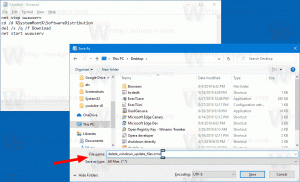Bestanden snel verbergen en zichtbaar maken in Windows 10
Soms kan het handig zijn om een bestand of map te verbergen in de standaardweergave van Verkenner. Historisch gezien heeft Windows een aantal manieren gehad om dit te doen. Deze omvatten klassieke console-opdrachten uit het DOS-tijdperk en het dialoogvenster Eigenschappen. Nieuwere grafische tools worden standaard geleverd met Windows 10 om bestanden te verbergen. Laten we in dit artikel alle manieren bekijken om bestanden te verbergen.
Advertentie
De eerste methode omvat het klassieke DOS-commando "attrib". Door de volgende opdracht te typen bij de opdrachtprompt, kunt u het kenmerk "verborgen" voor het bestand "D:\mijnbestand.txt" instellen:
attrib +h "D:\mijnbestand.txt"
Zodra dit is gebeurd, verdwijnt het bestand uit Verkenner als verborgen bestanden zijn ingesteld om niet te worden weergegeven.
Verkenner heeft een optie om verborgen en systeembestanden weer te geven. Die optie bekijken we later.
De hierboven beschreven methode is geschikt voor batchbestanden. Verkenner in Windows 10 biedt een handiger manier om hetzelfde te bereiken:
- Selecteer de vereiste bestanden in Verkenner. Als u nog niet bekend bent met concepten voor bestandsselectie, raadpleegt u de volgende zelfstudie: Selectie omkeren in Verkenner. Het is van toepassing op Windows 10.

- Schakel over naar het tabblad Weergave en klik op de Geselecteerde items verbergen knop.

Dat is het! De geselecteerde items zullen uit de Verkenner verdwijnen, tenzij u hebt ingesteld dat verborgen bestanden moeten worden weergegeven.
Nu, wat als u de verborgen bestanden opnieuw wilt weergeven? Nou, dat is heel simpel. Vink op het tabblad Weergeven de aan Verborgen items selectievakje. De verborgen bestanden verschijnen meteen in het Verkenner-venster. Merk op hoe ze vervaagd lijken (wat ook is hoe ze verschijnen als je ze knipt) omdat ze het verborgen kenmerk hebben:
Om ze zichtbaar te maken, selecteert u de verborgen bestanden en klikt u nogmaals op dezelfde knop, Geselecteerde items verbergen. Wanneer u ze selecteert, zult u merken dat de knop 'Geselecteerde items verbergen' al ingedrukt wordt weergegeven.
Nadat u erop hebt geklikt, keert de knop terug naar de normale niet-ingedrukte staat en wordt het verborgen kenmerk uit alle geselecteerde bestanden verwijderd.  Dat is het.
Dat is het.